Распространенная проблема: вставили карту памяти в смартфон, но гаджет ее не распознает и не может с ней работать. У множества моделей смартфонов флешка – единственный способ получить в свое распоряжение приемлемый объем Гигабайт для моментального сохранения фото, музыки и других данных в наиболее комфортном режиме. Речь пойдет о том, почему такой накопитель может работать некорректно, и что делать в подобной ситуации.
На каком объеме памяти стоит остановиться?
Зачастую резерв памяти смартфонов доступной ценовой категории не превышает скромных 32 или 64 ГБ. Стоимость флешек такой же емкости невелика, что и определяет их высокую популярность у покупателей. Из встроенной памяти гаджета не менее 10 ГБ отведено на операционную систему и встроенные приложения (неизбежный расход). Сторонние приложения занимают примерно еще столько же.
В конечном итоге от встроенной памяти из-за этих затрат остается слишком малая доля. Этим объясняется, почему пользователи предпочитают изначально все важные данные хранить на картах памяти.
Что делать Не читает карту памяти
Выход из строя съемного накопителя означает для владельца досадную потерю ценной информации. Не всегда остается только смириться с досадной неприятностью. Порой причину неполадки можно устранить или свести потери к минимуму.
Почему карту памяти не видит смартфон?
- Начинать поиск причины неисправности следует с внимательного осмотра самой карточки. Первым делом ее аккуратно извлекают из разъема и осматривают. Порой причина заключается в банальном загрязнении контактов, их окислении или повреждении. Удалить грязь и тонкий слой окисла можно при помощи ватного тампон или салфетки, смоченных техническим или техническим спиртом. Механическую поломку контактов так просто не исправить, но можно попытаться перенести информацию с флешки на другой носитель. Небольшой шанс достичь успеха есть, по крайней мере попробовать точно стоит.
- Случается, что карту памяти смартфон «не видит», так как ее объем превосходит разрешающую способность гаджета. Причина несоответствия кроется в том, что большинство моделей бюджетного сектора распознает флешки емкостью только до 128 Гб, и лишь некоторые – до 256 Гб. Только флагманам «под силу» работать с накопителями существенно большего объема. Флешку размером 64 Гб «не увидит» модель, работающая с картами до 32 Гб. Обычно на экране появляется сообщение: «устройство не поддерживается», но может и вовсе не появиться никаких оповещений. Перед покупкой смартфона стоит этот момент внимательно изучить в технических характеристиках, тогда неприятного сюрприза удастся избежать.
- Третья по распространенности причина разлада между картой памяти и смартфоном – неверное форматирование. Например, флешку извлекли, вставили в ПК и уже там отформатировали в файловой системе NTFS. Потом оказалось, что у смартфона не предусмотрена функция распознавания таких файлов. Другой вариант той же проблемы – накопитель отформатировали в качестве расширения встроенной памяти смартфона. После ее извлечения из «родного» гаджета в прочих устройствах она работать не станет. В подобной ситуации ничем не поможет даже переустановка операционки гаджета. В обоих случаях останется лишь один выход – отформатировать флешку для восстановления ее работоспособности.
Как отформатировать флешку?
Операция форматирования доступна в большинстве устройств, способных сохранять информацию на съемные носители. Сначала надо скопировать всю хранящуюся информацию в компьютер, например, через картридер, а после этого приступить к форматированию карты памяти.
Как подключить карту памяти в телефоне
Выполняя процедуру с помощью компьютера (ноутбука), выбирают тип файловой системы ExFAT либо FAT32. В смартфоне нужно выбрать один из вариантов последующего использования карты:
- отдельный (съемный) накопитель;
- расширение встроенной памяти.
У второго варианта есть важное преимущество: флешку, отформатированную таким способом, можно использовать для установки приложений и хранения системных данных.
Процесс форматирования карты памяти в самом смартфоне прост:
- Нажать на уведомление о том, что флешка не работает.
- Согласиться с предложением совершить форматирование.
Второй путь выглядит так:
- Зайти в настройки смартфона.
- Нажать пункт «Хранилище».
- Открыть страницу «Карта памяти».
- Зайти во вкладку «Форматирование».
Дальнейший порядок действий у каждой модели свой, нужно просто пошагово следовать дальнейшим предлагаемым устройством пунктам.
Помните: форматирование навсегда стирает все, что хранилось в накопителе. Позднее восстановить стертые данные невозможно.
Приложения, установленные на флешку, будут работать медленнее, чем при обращении устройства к встроенной памяти. Это и есть та главная причина, по которой использовать съемный накопитель лучше всего для хранения видео, фото, музыки, файлов и т.п.
При покупке карты всегда нужно обращать внимание на все ее рабочие характеристики, не только на количество памяти. Обычно, чем выше цена, тем больше скорость работы устройства, лучше его стабильность, дольше срок службы.
Какую флешку купить для телефона?
Среди большого числа производителей съемных накопителей наилучшей репутацией пользуются следующие: Kingston, Samsung, SanDisk, Transcend. Продукция этих компаний востребована по всему миру и вызывает наименьшее количество нареканий.
Это не означает, что карты прочих производителей работать не будут. Немало примеров тому, как верой и правдой служат флешки даже из категории «noname» (сувенирные). При этом никто не даст гарантию, что в ответственный момент такой накопитель внезапно не откажет. Покупая дорогой смартфон, экономить на карте памяти – непредусмотрительно.
Рекомендовать какой-то определенный объем памяти сложнее, поскольку у каждого пользователя на этот счет имеются свои предпочтения. Для хранения видео, к примеру, не стоит брать карту емкостью менее 128 Гб. Больший объем стоит покупать только, если у смартфона его технические характеристики это позволяют.
Важно среди равных по объему памяти и приблизительно одинаково стоящих моделей отдавать предпочтение тем, у которых скорость работы выше. Только на быстрых накопителях получится сохранять видео в высоком качестве без риска прерывания записи. Достоинство высокой скорости состоит не только в сокращении времени ожидания записи информации. Со скоростной флешкой смартфон станет работать заметно быстрее.
Источник: axeum.ru
Что делать, если телефон Samsung не распознаёт карту памяти

Наиболее часто рассматриваемая проблема появляется в ситуациях, когда целевой накопитель использовался в другом устройстве с файловой системой, отличной от FAT32 или exFAT. Устранить это можно форматированием карты посредством самого телефона.
- Прежде чем приступать к выполнению операции, убедитесь, что на носителе нет важных для вас файлов, поскольку в процессе форматирования все они будут удалены. Если таковые имеются, сделайте их резервную копию, например, подключив карту к компьютеру и сбросив их.
- Вставьте вашу microSD в телефон, затем откройте «Настройки» и выберите пункт «Обслуживание устройства» («Battery and device care»).
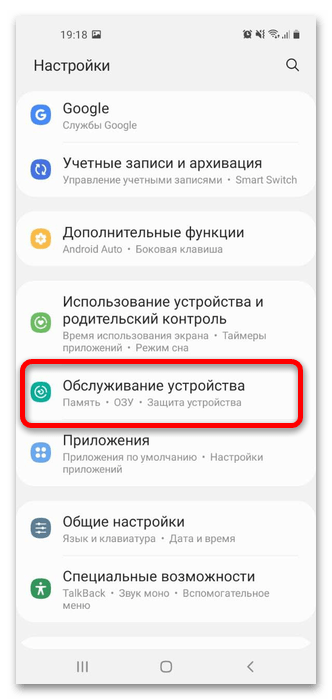
- Тапните по позиции «Память» («Storage»).
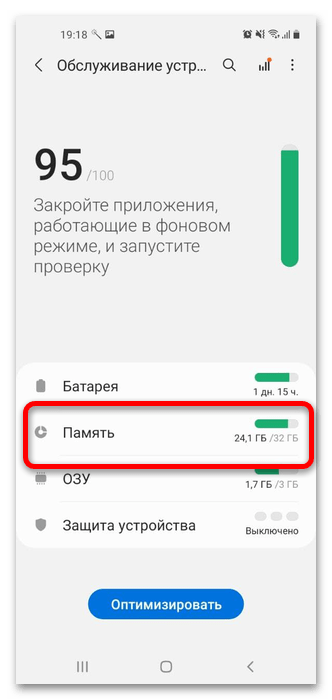
- Здесь нажмите на три точки и воспользуйтесь пунктом «Дополнительно» («Advanced»).
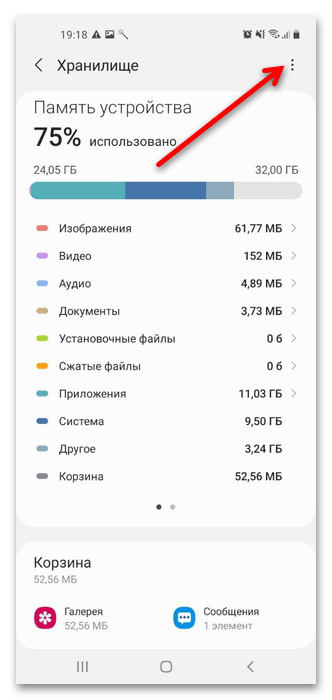
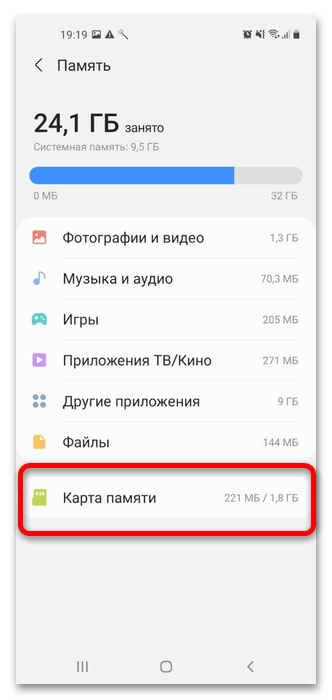
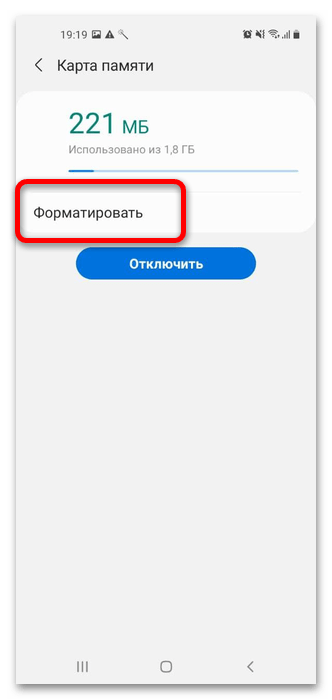
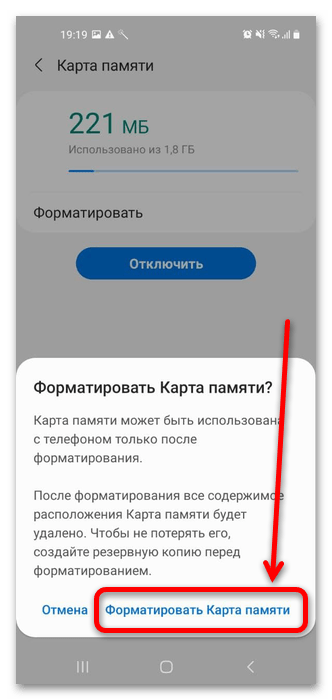
Подтвердите выполнение операции.
Способ 2: Проверка совместимости
Иногда сообщение «Неподдерживаемая карта памяти» может означать именно то, о чём говорит – установленный накопитель несовместим с вашей моделью телефона. Дело в том, что на рынке сейчас представлены достаточно объёмные экземпляры, размеры хранилища которых доходят до 1 Терабайта (1024 Гигабайт), и работать с подобными microSD способен далеко не каждый смартфон. Если же говорить о более распространённых вариантах, то носители размером в 32-128 Гб могут не поддерживаться старыми (до 2016 года выпуска) и/или бюджетными моделями. В такой ситуации поможет только приобретение совместимого деаайса.
Способ 3: Проверка контактов
Если же телефон вообще не реагирует на подключение карты памяти, то первое, что стоит сделать – проверить контакты накопителя и слота. Дело в том, что нередко они могут загрязниться (пылью или окислами от попавшей внутрь жидкости), вследствие чего и происходит рассматриваемая проблема. Очистить контактную площадку на микроСД достаточно просто: можно, например, воспользоваться мягким ластиком, чтобы протереть металлические элементы, или задействовать очищающие жидкости (изопропиловый спирт в чистом виде или в смеси с бензином-«калошей»).

С очисткой контактов в разъёме дела обстоят несколько сложнее. Как правило, этот элемент представляет собой неразборную конструкцию, а в новейших моделях ещё и скрыт достаточно глубоко в корпусе. Исходя из этого, оптимальным решением при подозрениях на попавшую грязь или коррозию будет обращение к специалистам в сервисный центр.
Способ 4: Использование компьютера
Возможна также ситуация, когда телефон по каким-то причинам неспособен самостоятельно отформатировать накопитель и взять его в работу, либо же находящаяся на ней файловая таблица несовместима. И в первом, и во втором случае понадобится ПК либо ноутбук: карту следует подключить к нему, а затем отформатировать накопитель в ФАТ32.
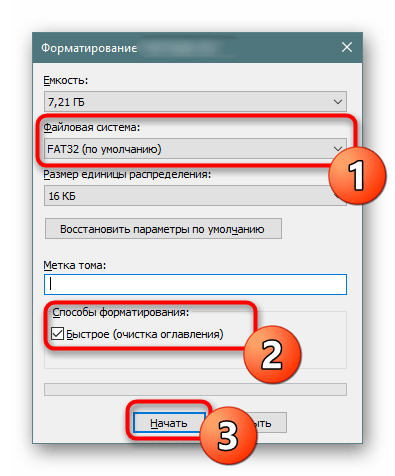
Если же даже при подключении к компьютеру носитель не распознаётся, проделайте следующее: нажмите сочетание клавиш Win+R, введите в появившемся окне запрос diskmgmt.msc и кликните «ОК».
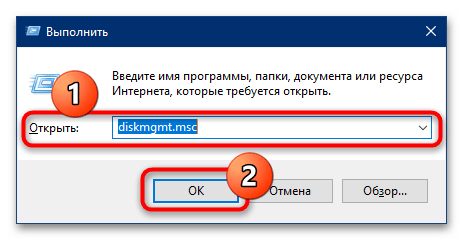
Проверьте список физических носителей – если карта в нём определяется, а её пространство указано как «Неразмеченная область» или «RAW», воспользуйтесь следующей инструкцией.
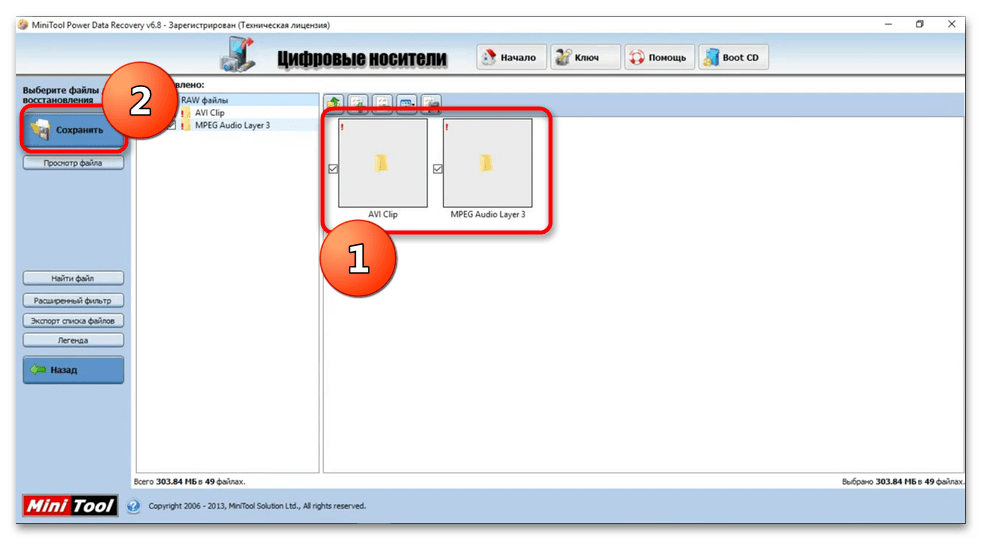
Если же даже в «Управлении дисками» накопитель не виден (а картридер или слот в ноутбуке заведомо исправны), вынуждены огорчить — карта сломана, и её можно только заменить.
Источник: lumpics.ru
Что делать, когда смартфон не видит карту памяти

Большое преимущество смартфонов на Android в том, что их внутреннюю память можно увеличить с помощью SD-карты, мини-флешки внутри телефона. В то же время это может создавать дополнительные проблемы: часто встречаются ситуации, когда смартфон не видит карту памяти. На экран выходят сообщения «SD-карта не работает» и аналогичные. Рассказываем, как разобраться в причинах неполадки и устранить ее.
Проверить установку
Если смартфон не видит карту памяти сразу после установки, необходимо убедиться, что она полностью зашла в слот. На большинстве телефонов сейчас съемный лоток, как и для сим-карты. В лотке карту можно установить единственно верным способом, а затем ввести ее в телефон и нажать до легкого щелчка. После этого стоит перезагрузить телефон.
Сбой в программе
Случается и кратковременный баг, ошибка в операционной системе, из-за которой карта становится невидимой. Самый простой способ устранения — перезагрузить телефон. Обычно после этой операции все начинает работать. Возможно, необходимо выполнить обновление ОС: зайдите в Настройки — Система — Обновления — Проверить обновления. Если вышла новая версия прошивки, установите ее.
Проблемы с файловой системой
Если раньше карту вставляли в другие устройства, смартфон может не видеть ее. В этом случае поможет проверка ошибок на карте или более кардинальный способ — форматирование. Для исправления ошибок и поврежденных секторов на SD-карте следует подключить ее к компьютеру, найти диск через Мой компьютер и нажать правую кнопку. Далее пройдите по пути Свойства — Сервис — Проверка диска на наличие ошибок — Выполнить проверку. В следующем окне параметров установите флажки на автоматическом исправлении системных ошибок и восстановлении поврежденных секторов.
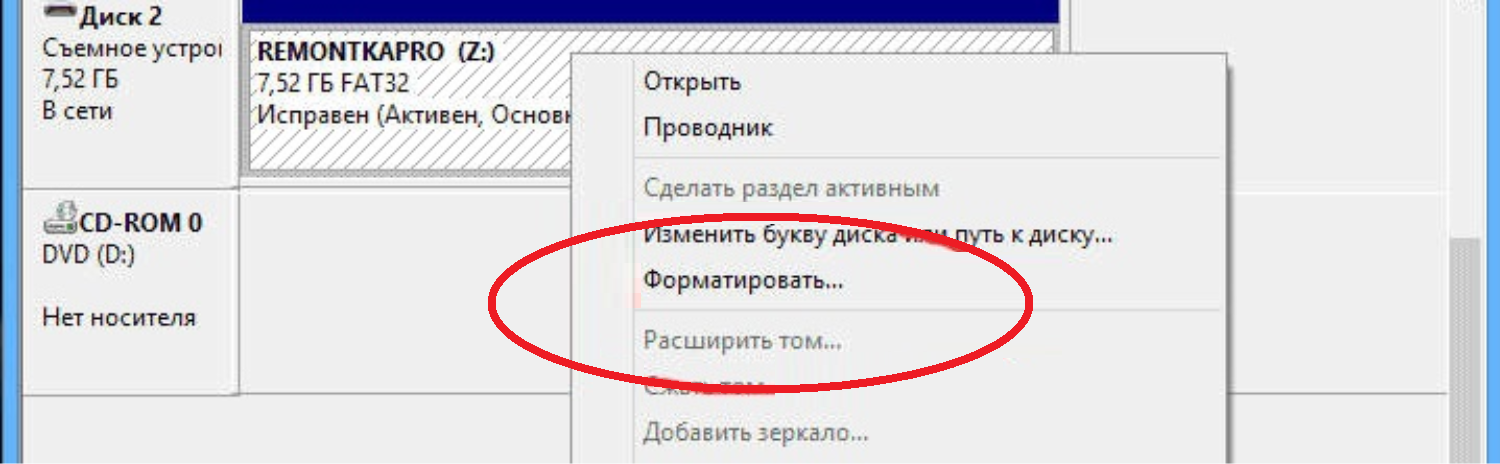
- зайти в Настройки;
- выбрать Хранилище и накопители;
- открыть диск карты;
- нажать Форматировать.
Эта процедура полностью стирает содержимое карты памяти. Если данные нужны, их следует предварительно перенести на компьютер. Форматировать SD-карту можно и через ПК, если у него есть кард-ридер (слот специальной формы для SD).
На ПК процесс форматирования запускается следующим образом:
- вставить карту в приемник;
- в файловом менеджере выбрать диск карты (через Пуск — Мой компьютер);
- нажать правую кнопку и выбрать Форматировать;
- дождаться завершения процесса.
Если программа запросит выбор файловой системы, помните, что для карт объемом до 32 Гб используется FAT32, а для более объемных — exFAT. После форматирования вставьте карту в лоток и проверьте работоспособность.
Отсутствуют разрешения
Многие приложения в последних моделях Android требуют разрешений на использование специальных устройств. Так, камера или галерея может требовать разрешений на использование карты памяти. Необходимо пройти в Настройки — Приложения, и у каждого приложения, которое может использовать SD-карту, проверить список разрешений.
Лишний раздел на карте
Когда телефон уведомляет о проблемах с SD-картой, первым делом ее необходимо подключить к компьютеру и посмотреть, видит ли карту компьютер, каково содержимое карты. Часто в содержимом можно увидеть так называемый скрытый раздел — лишние папки, занимающие определенное место в памяти.
Для качественного форматирования рекомендуем использовать утилиту SD Card Formatter. Она видит и выполняет форматирование даже в том случае, когда в проводнике диск не отображается, и удаляет лишние разделы, очищает память. С ее помощью также можно установить файловую систему Fat32. Кроме того, для современных моделей телефонов можно попробовать установить файловую систему exFat.
SD-карта не подходит для телефона
Некоторые модели Android поддерживают только определенные объемы карт памяти. Так, Samsung Galaxy еще недавно работали только с картами на 64 Гб, а теперь современные модели поддерживают 128, 256 и 512 Гб. Недорогие аппараты часто «не тянут» карты объёмом больше 32 Гб.

Так что не стремитесь покупать самую емкую карту памяти, сначала выясните, потянет ли ее ваш девайс. Спецификацию можно поискать в англоязычных источниках, часто эта информация есть на Яндекс.Маркете.
Карта памяти не в порядке
Если все перечисленные способы испробованы, а смартфон все так же не видит карту памяти, остается предположить, что она попросту сломана и не может быть использована. Есть еще вероятность, что у нее окислились контакты, если до этого карта хранилась во влажном месте или в телефон попала вода.
Контакты (желтые полоски) можно потереть ватной палочкой со спиртом или резинкой-ластиком. Замените карту, если и этот способ не сработает. Ремонтировать ее или каким-либо способом восстанавливать не имеет смысла, проще купить новую.
Проблемы с гнездом приема карты
Возможно, проблема вовсе не в карте, а в самом гнезде, куда вставляется лоток. Определить это очень легко: если смартфон не определяет другую SD-карту, проблемы с самим телефоном. Необходимо отнести его в сервисный центр для диагностики и ремонта.
Можно ли восстановить данные с карты памяти
Когда смартфон не видит карту памяти, есть большая вероятность, что она частично повреждена, или на ней накопились системные ошибки. Если данные не актуальны, с проблемой можно разобраться простым форматированием.
Если же важно сохранить файлы с SD-карты, которая уже не отображается в телефоне, можно попробовать спасти их с помощью компьютера и специальных программ восстановления данных.
Для начала вставьте карту в кард-ридер — возможно, на ПК карта будет отображаться корректно, вместе со всеми разделами. Бывает такое, что папки видно, но открыть их невозможно.
Рекомендуется использовать специальный софт для восстановления данных. Таких программ множество, приведем лишь несколько примеров:
- Recuva
- R-Studio
- R.Saver
- Stellar Data Recovery;
- Wise Data Recovery.
Функционала в бесплатных версиях этих программ вполне достаточно для быстрого восстановления документов, фото и других файлов с поврежденной карты памяти. Все они работают по одному принципу — указать диск для сканирования, запустить процедуру восстановления, дождаться окончания.
Успех зависит от степени повреждения диска и от вашего везения — к сожалению, не все данные удается восстановить, если участки карты повреждены механическим или программным сбоем.
Можно ли подключить к телефону флешку
Даже если смартфон не видит флешку, есть возможность подключить к нему другой внешний накопитель — обычную USB-флешку. Проблема лишь в том, что в таких флешках используется привычный штекер USB Type-A, а в большинстве современных смартфонов, таких как Xiaomi или Samsung — Type-C. Тем не менее, можно выполнить сопряжение устройств c помощью переходника или разветвителя.

Перед этим необходимо проверить, доступна ли функция на смартфоне — для этого должна быть поддержка функции OTG (On the Go). Суть функции в том, что разъем для зарядки используется и для подключения таких устройств, как камеры, клавиатуры, флешки, телевизоры и др.
Можно искать информацию о поддержке в интернете или в руководстве по эксплуатации, но самый простой способ — установить специальное приложение USB OTG Checker. Скачать его можно в маркете приложений Google Play. После установки достаточно нажать кнопку Check, чтобы выяснить, поддерживается или нет функция. Весь процесс занимает буквально минуту. Убедившись в доступности функции, можно приступать непосредственно к подключению.
Подключение флеш-карты
При наличии функции OTG остается соединить флешку и телефон нужным переходником: кабелем или адаптером. Разъем Type-C будет вставлен в телефон, а к наконечнику USB-A подключаем нужную флешку. В большинстве случаев внешний накопитель сразу распознается смартфоном.
С флешкой можно взаимодействовать, просматривать файлы с нее на телефоне, отправлять их в память устройства, стирать и т.д. Также возможен обратный обмен: отправка файлов из памяти Android на внешний накопитель.
Вот как посмотреть содержимое флешки на любой модели телефона:
- запускаем Проводник или Менеджер файлов, так может называться приложение в разных моделях;
- выбираем Внешний накопитель;
- переходим по папкам и просматриваем их содержимое.
Файлы можно просматривать, редактировать, переносить и удалять, в том числе можно посмотреть видео и фото с флешки, если форматы поддерживаются телефоном.
Проблемы с подключением флешки к смартфону
С виду процесс сопряжения двух устройств не выглядит сложным, но на практике приходится сталкиваться с отказами и неполадками.
Если после подключения смартфон не видит карту памяти, то есть диск невозможно найти в файловой системе, то необходимо проверить следующие моменты:
- есть ли поддержка OTG, если вы не убедились в этом ранее;
- исправен ли переходник между флеш-картой и телефоном;
- поддерживает ли смартфон файловую систему накопителя — она должна быть Fat32.
Если файловая система не соответствует, ее можно установить после форматирования через компьютер, при этом содержимое накопителя будет стерто.
Если выходит сообщение, что USB-накопитель не поддерживается, пустую флешку можно отформатировать прямо с телефона.